excel2016如何使用树形视图?excel树形图的设置方法
2016版Excel增加了树形图。如何插入树形图并设置样式?让我们来看看详细的教程。
软件名称:Office 2016专业增强版2021.04中文免费官方版(带安装教程)64位软件大小:1.05GB更新时间:2021年4月15日立即下载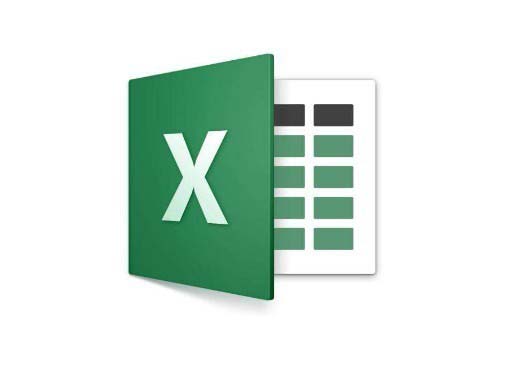 。
。
首先,制作一张树状图。
1.首先,我们在计算机上用excel2016打开要编辑的表单,然后选择要编辑的表单区域。
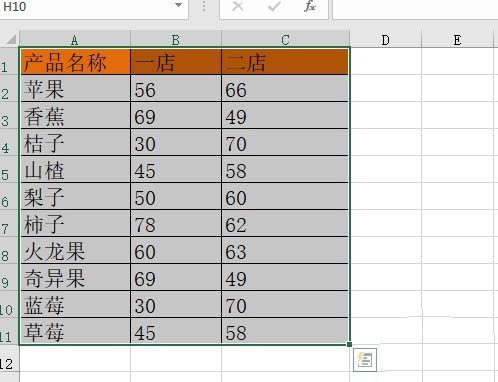
2.然后我们点击excel2016菜单栏上的“插入”菜单项。
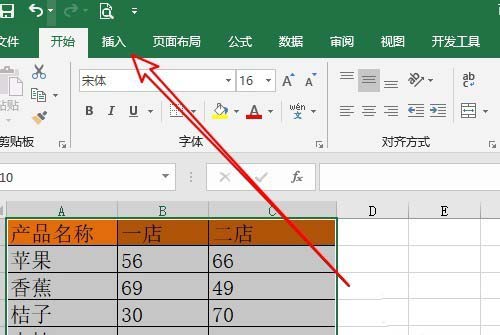
3.然后单击打开的插入工具栏上“图表”右下角的展开按钮。
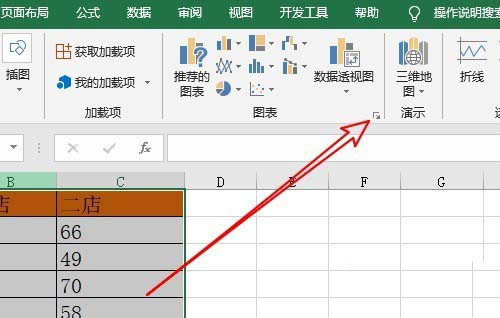
4.这时,会弹出一个插入图表的窗口,点击窗口中的“所有图表”选项卡。
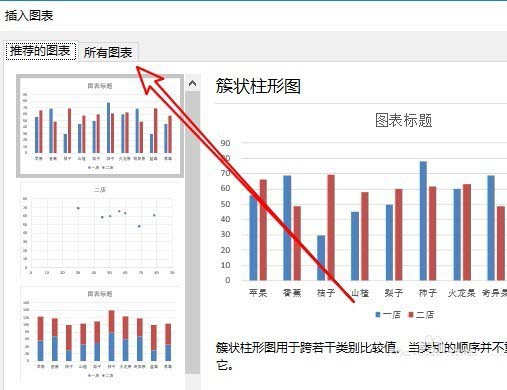
5.在所有打开的图表窗口中,单击左侧栏中的“树形图”菜单项。
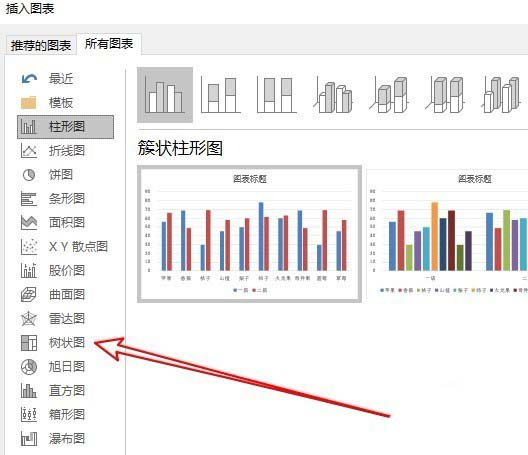
6.然后在右边的窗口找到“树形视图”的按钮。
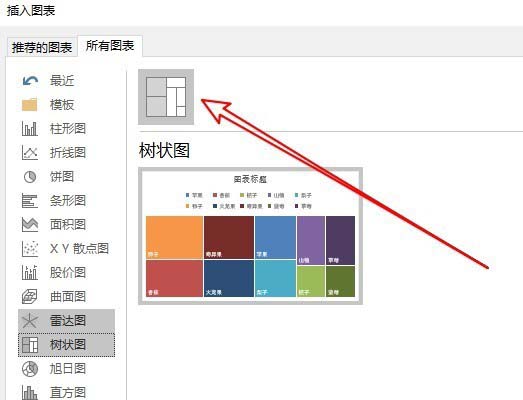
7.这样,我们可以在excel2016的编辑区看到插入的树形图。
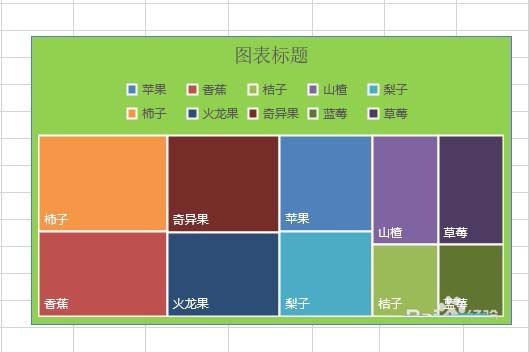
第二,设置树形视图样式。
1.选择任意单元格数据,切换到“插入”选项卡,单击“插入层次结构图”,在展开的列表中单击“树形视图”,如下图所示。
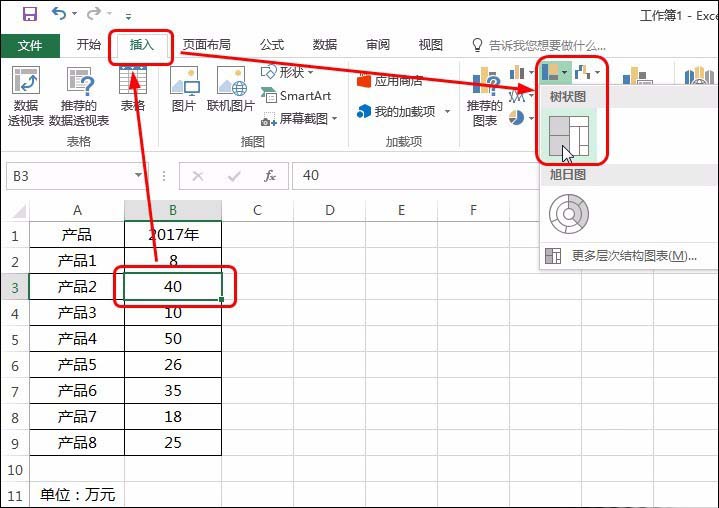
2.您可以看到插入的树形图的效果。将鼠标放在图的右下角,按住鼠标左键不拖,增加图的大小,如下图所示。
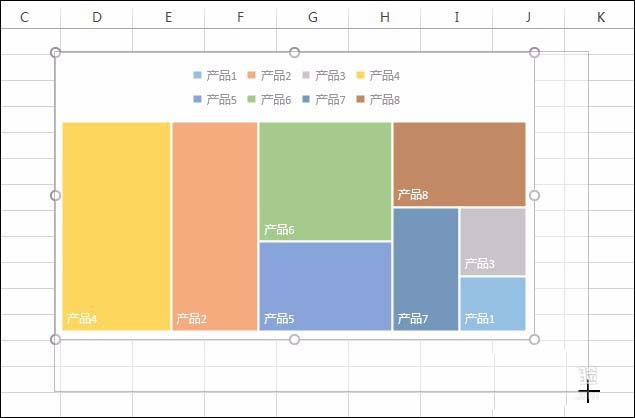
3.单击图表右上角的按钮,在展开的列表中单击数据标签其他数据标签选项,如下图所示。
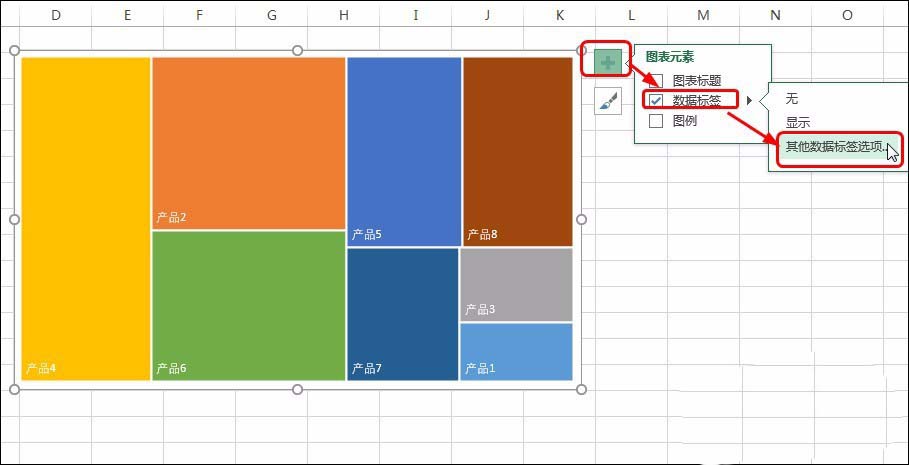
4.打开[设置数据标签格式]窗格,选中[标签选项]选项卡下的[值]复选框,如下图所示。继续点击该选项卡下【分隔符】右侧的下方三角形按钮,在展开列表中点击[(换行符)],如下图所示。
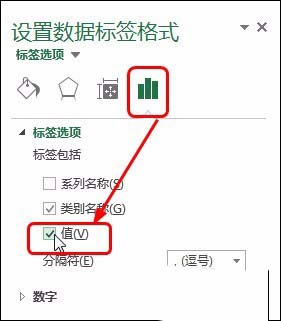
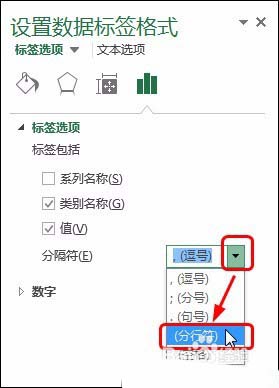
5.可以看到集合树形图的效果,通过图中块的颜色和大小可以很容易的分辨出比例关系,如下图所示。
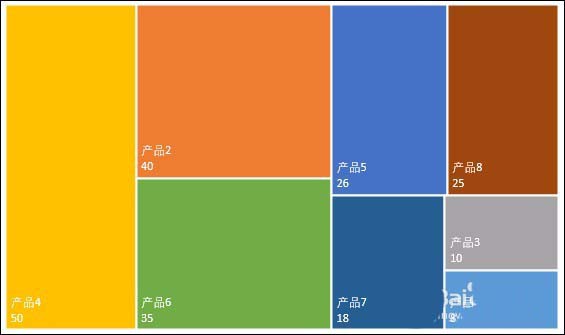
以上是excel树形图的设置方法。希望大家喜欢。请继续关注。
相关建议:
如何用excel数据制作折线图?
如何用Excel设置图表背景墙的格式?
如何用excel2010表格数据制作框架图?
版权声明:excel2016如何使用树形视图?excel树形图的设置方法是由宝哥软件园云端程序自动收集整理而来。如果本文侵犯了你的权益,请联系本站底部QQ或者邮箱删除。

















